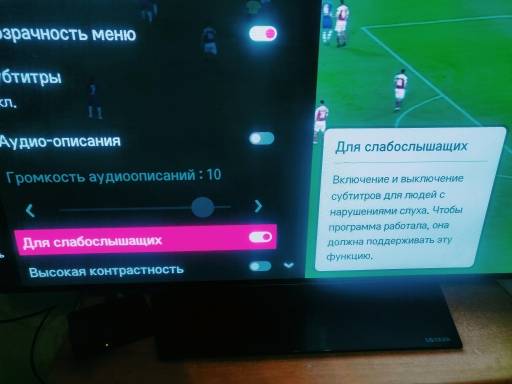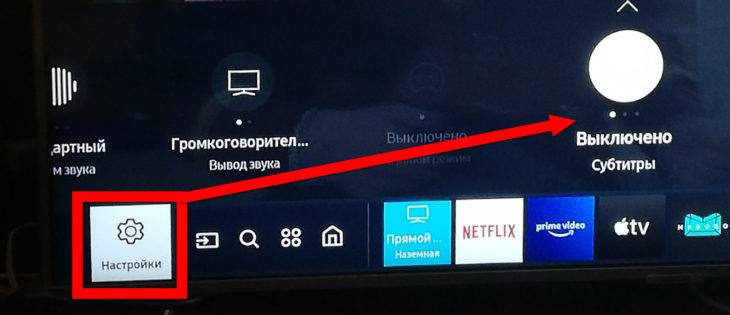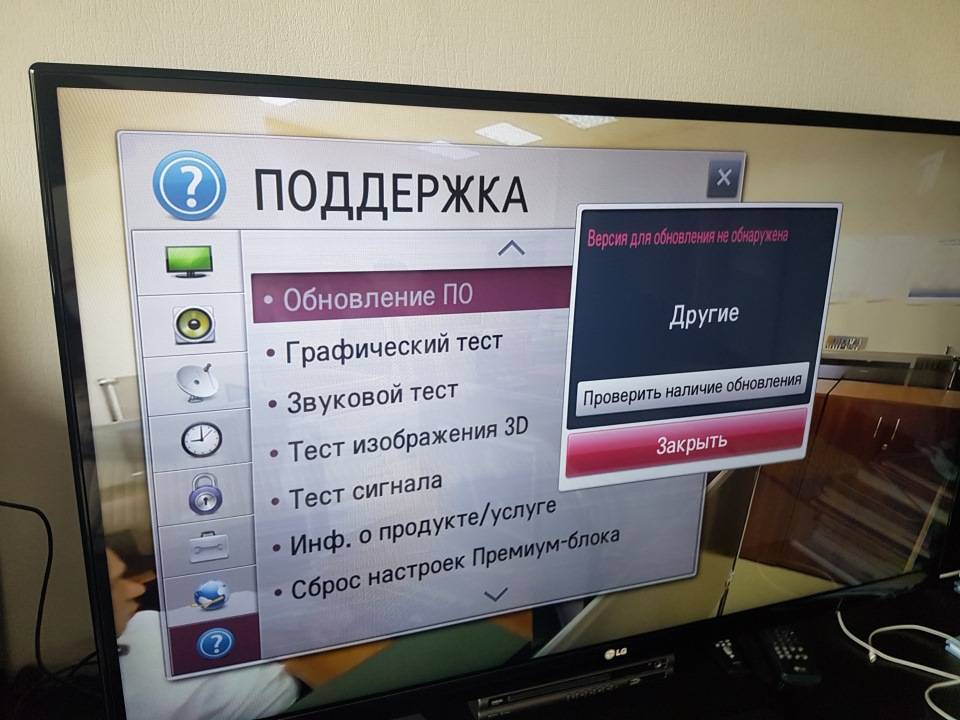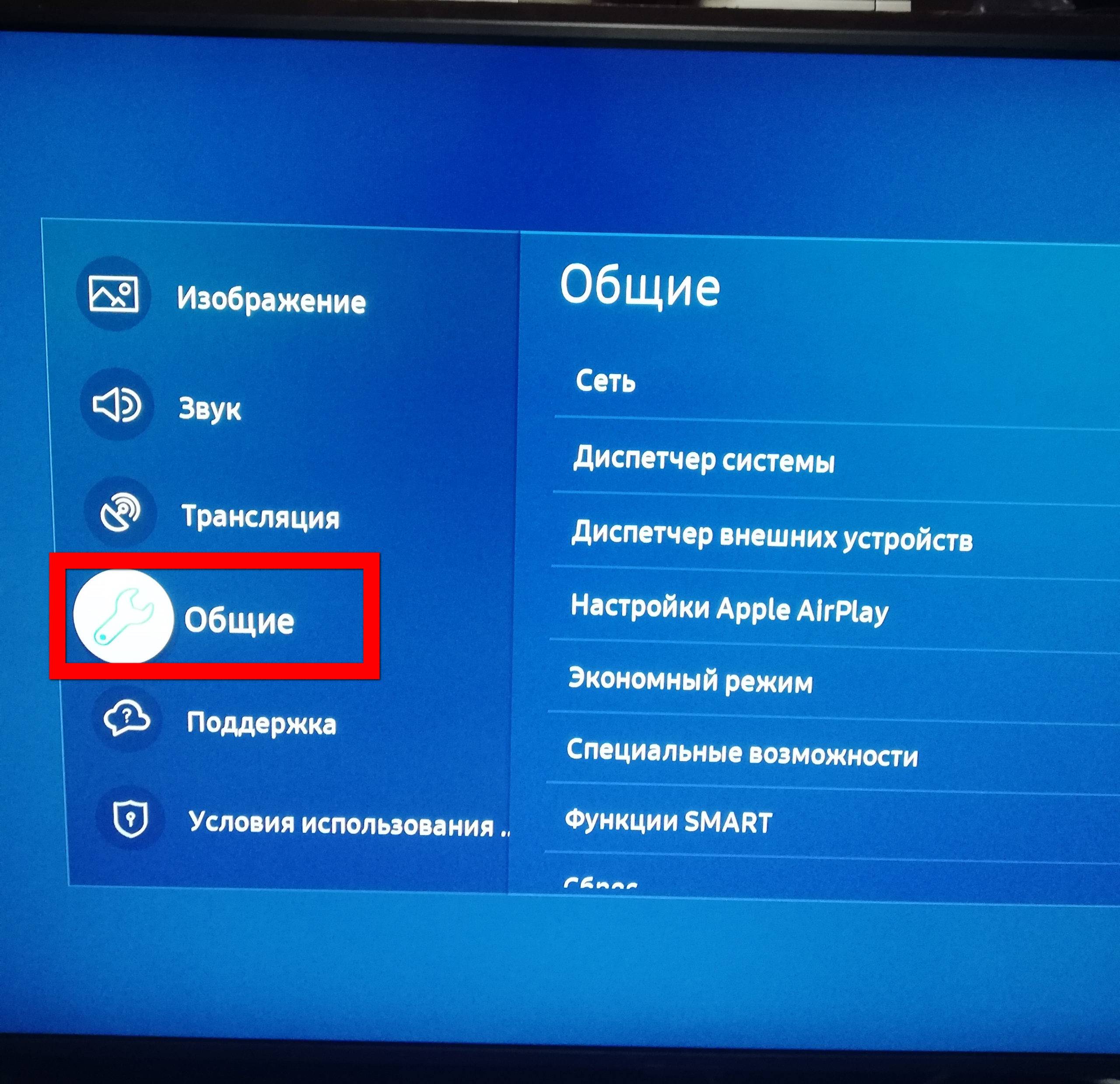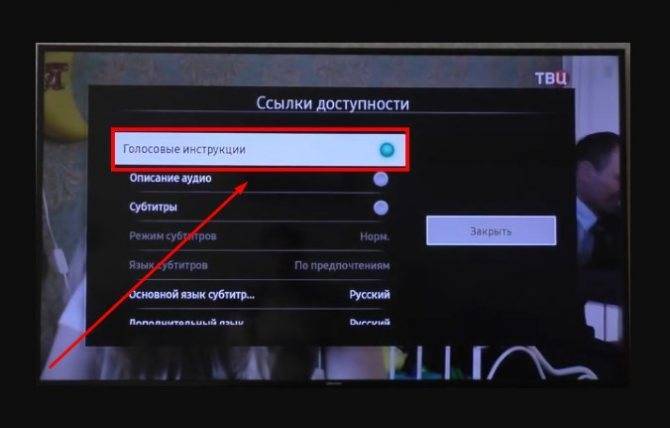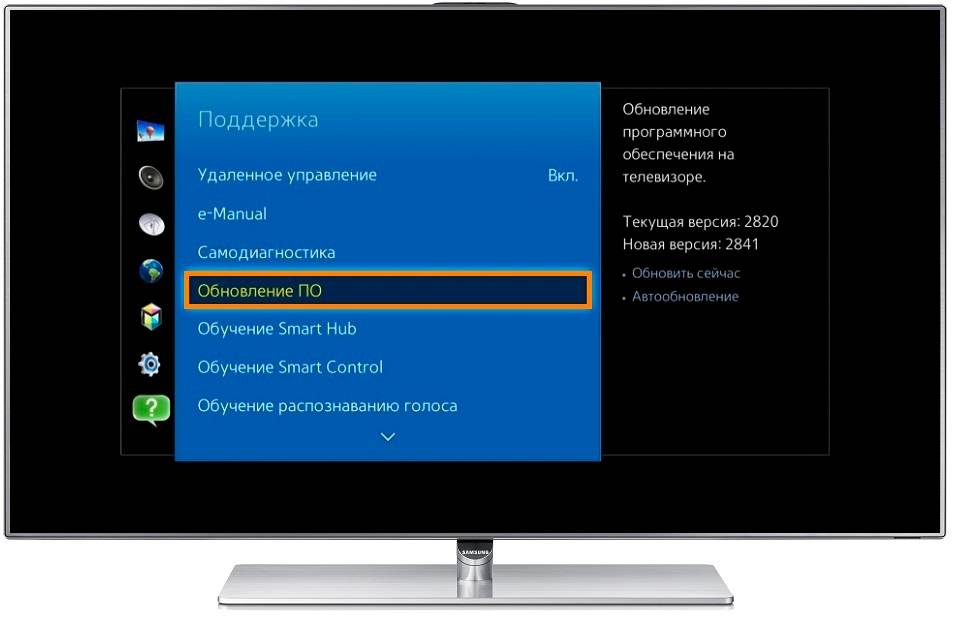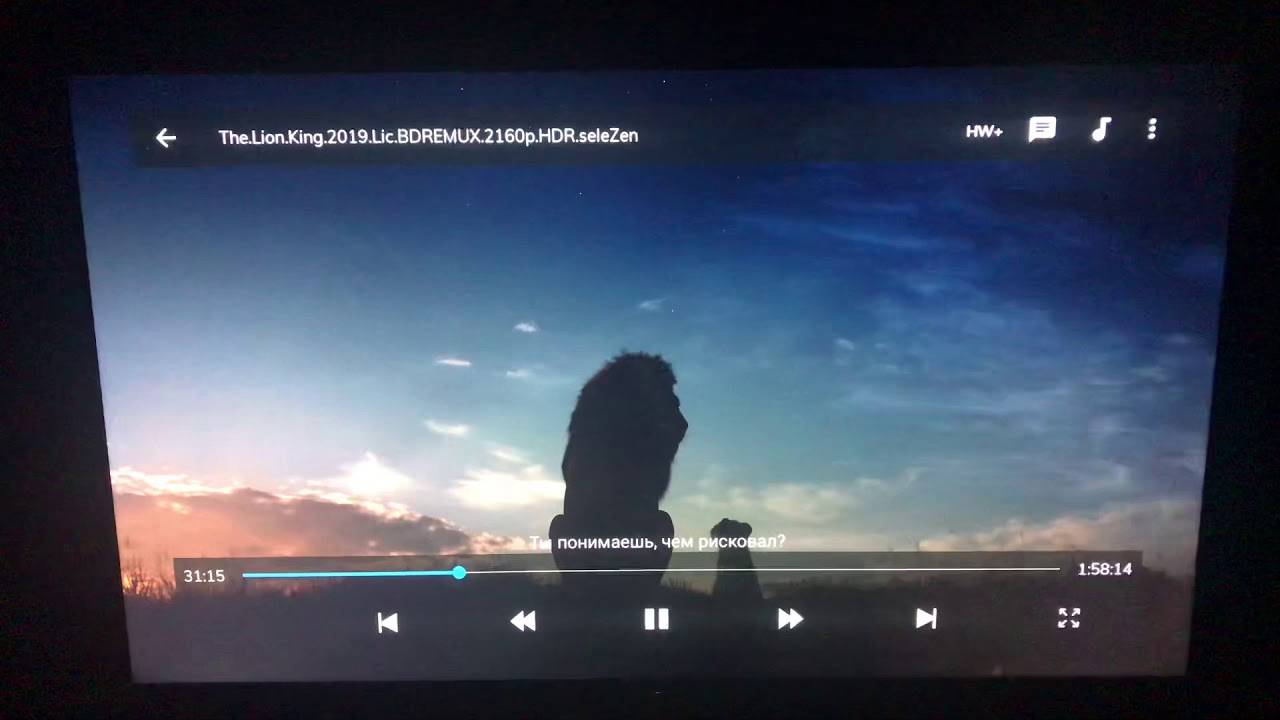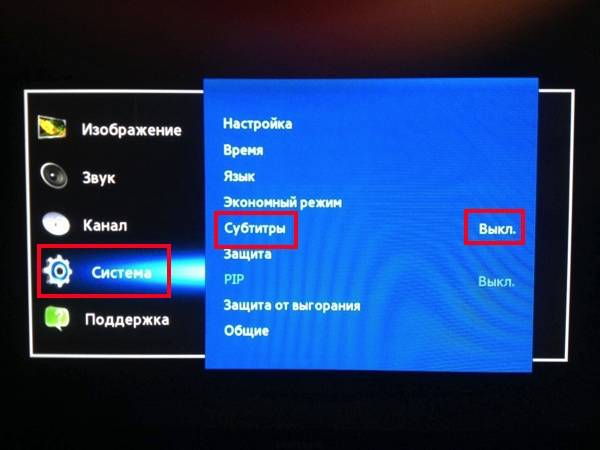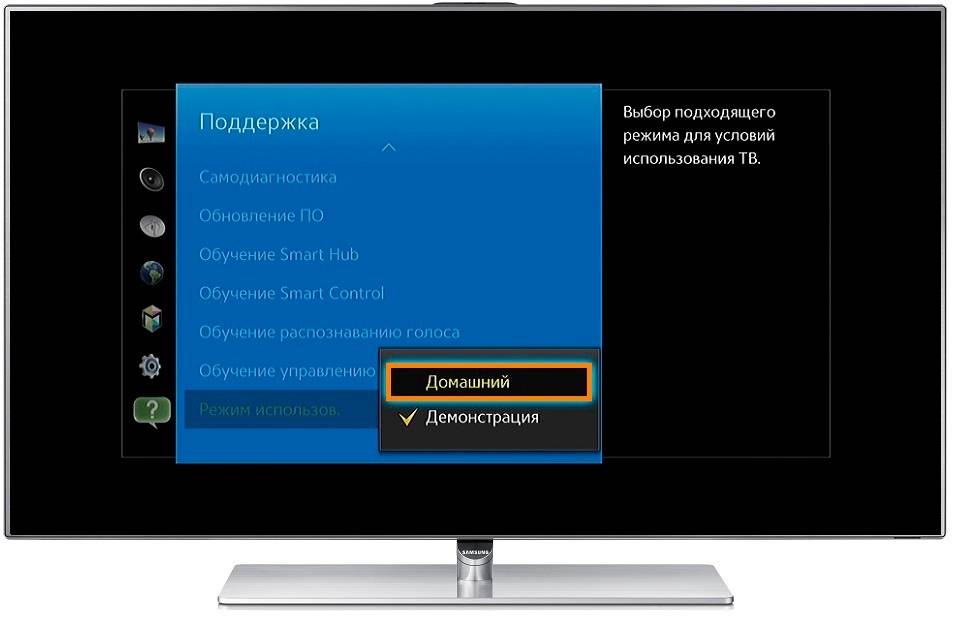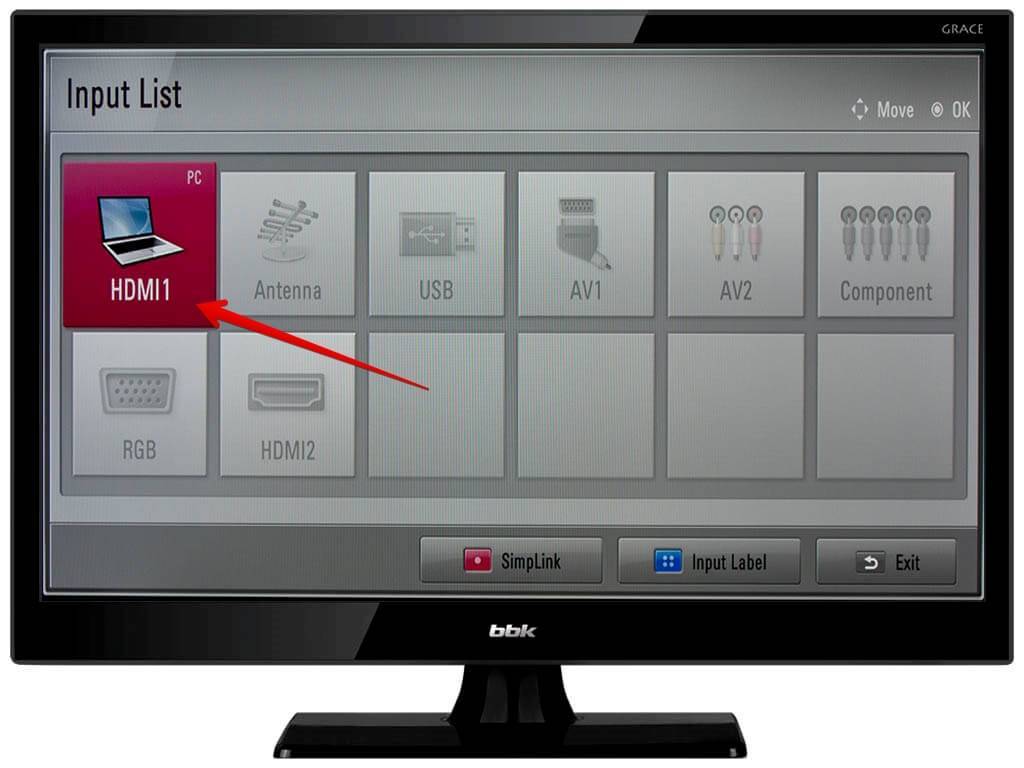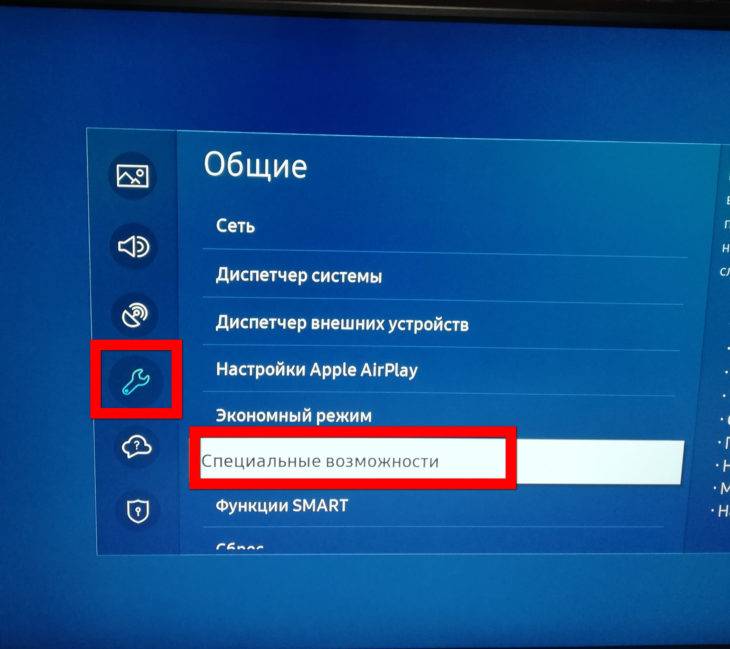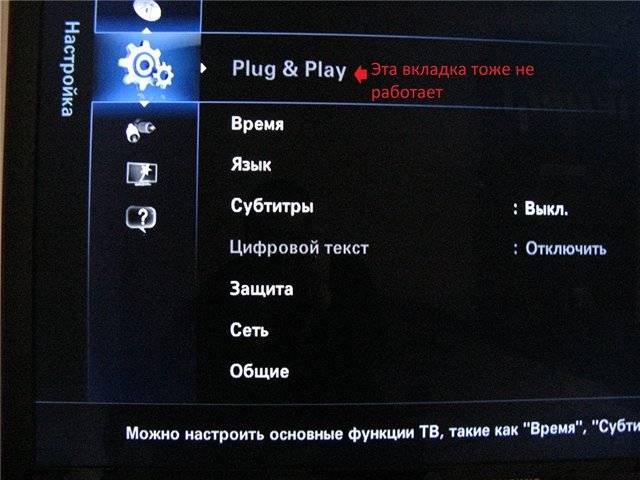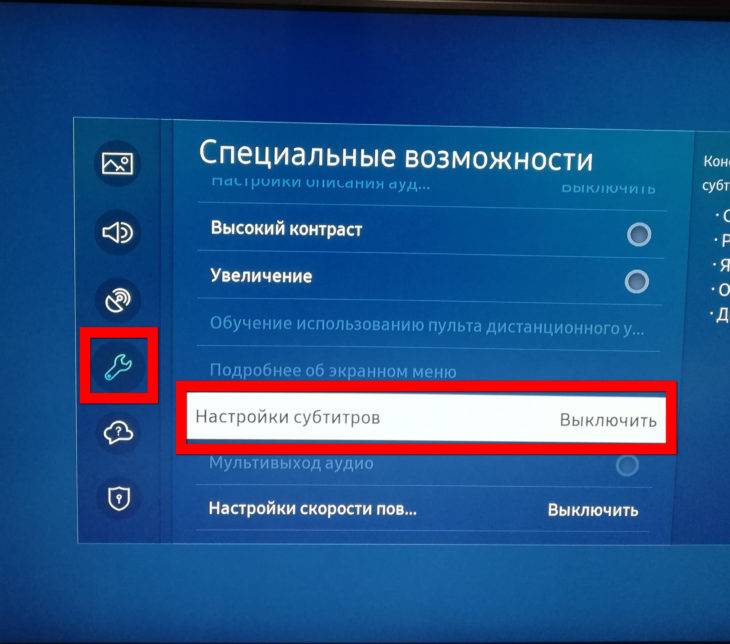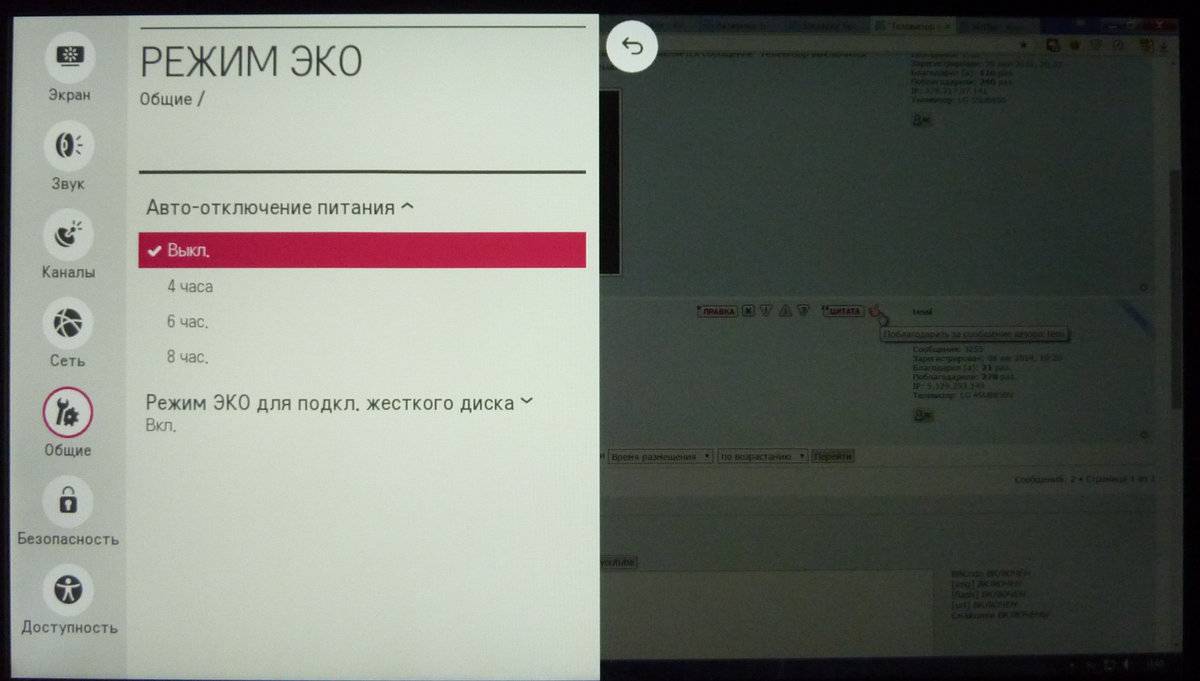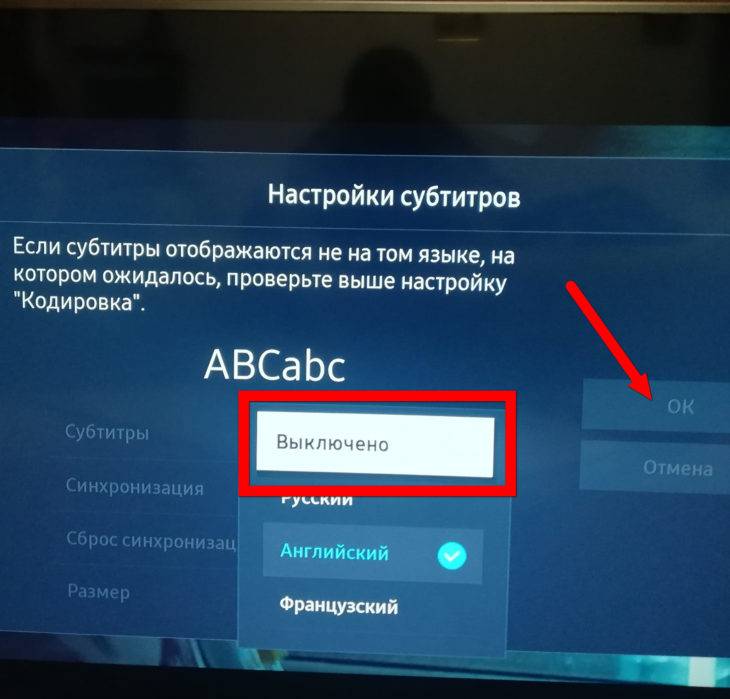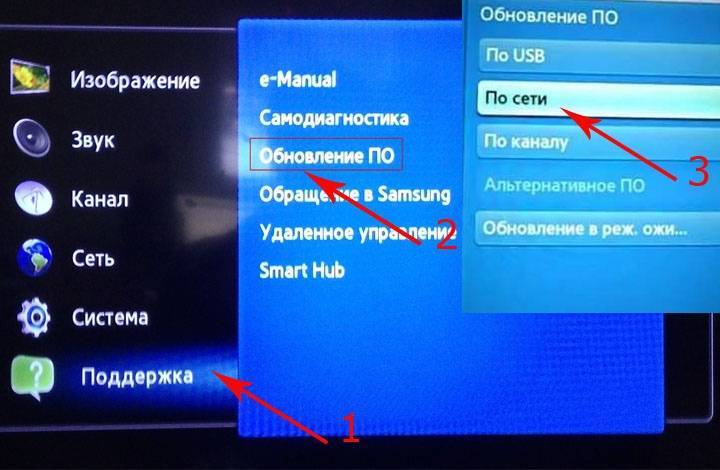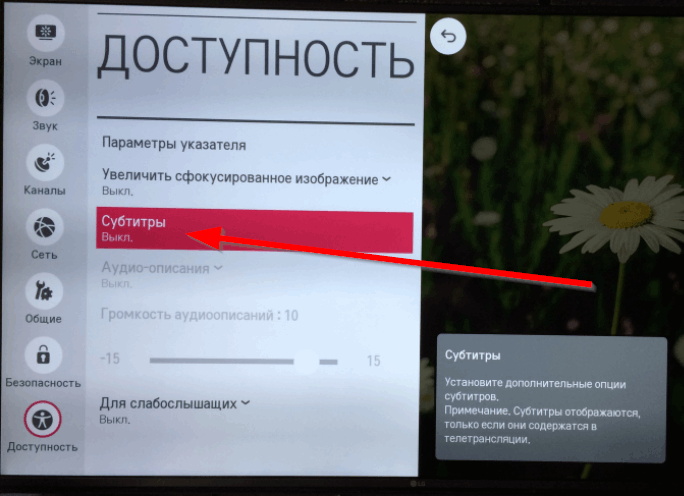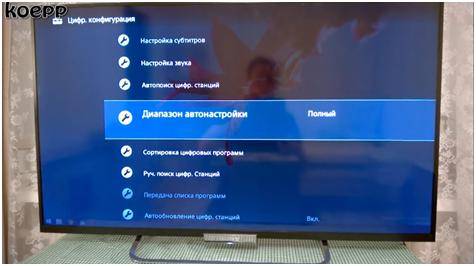Возможные ошибки при прямом подключении
Включить флешку в телевизор Dexp, LG, Samsung, если там предусмотрен USB вход, легко. Но в этом процессе могут возникнуть следующие ошибки:
- При переходе на источник сигнала AV не отображается файловая система накопителя. Ошибки может быть 3: телевизор не поддерживает воспроизведение флешки, устройство неисправно или сломан разъем в ТВ.
- Проверить способность телевизора воспроизводить флешки можно при помощи другого схожего устройства. Или включив смартфон через USB-кабель. Если файлы телефона откроются, то дело в накопителе.
- Проверить сломана ли флешка также несложно. Достаточно поставить ее в ПК или ноутбук. Если компьютер увидит данные корректно, то она исправна. И значит, не работает сам разъем на телевизоре.
- Для первичной починки разъема стоит его аккуратно почистить от пыли мягкой щеточкой. Если ничего не изменилось, необходима замена входа.
- При открытии нужного файла появляется сообщение «Ошибка: некорректный/неподдерживаемый формат». Для исправления необходимо перезаписать фильм в другом формате. Чаще всего техника поддерживает следующие варианты: wmv, mp4, avi, MPEG, vob, mkv. Узнать, какие именно форматы воспроизводит телевизор можно в его паспорте или на официальном сайте производителя. Там потребуется ввести точную марку и модель техники.
Перевести видео в нужный формат можно не только с помощью перезаписи. Достаточно использовать одно из приложений для конвертации видеозаписей. К примеру, можно воспользоваться Format Factory, Hamster Free Video Converter, Any Video Convertor и другими.
- Воспроизводятся не все файлы или фильм застревает на каком-то этапе. Скорее всего, ошибка указывает на некачественную запись или битый файл. Для диагностики достаточно поставить на воспроизведение фильм с накопителя на другой технике (ПК, ноутбук).
Все эти ошибки могут появиться, если подключить флешку к телевизору через дополнительное оборудование. Способы исправления будут такими же, как приведено выше.
Некорректный формат флешки
Помимо неверного формата видео, некоторые флеш-карты имеют другой собственный формат файловой системы. И если она не совпадает с возможными вариантами для телевизора, то он не увидит оборудование.
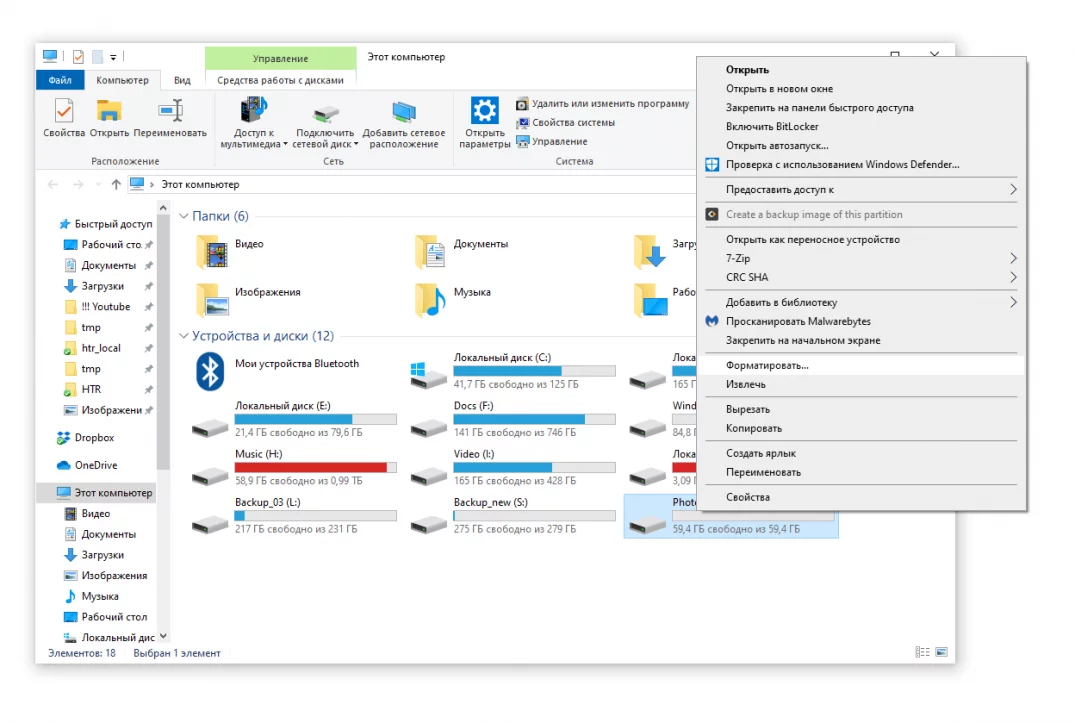
Поменять файловую систему на FAT32 для новых ТВ или на FAT16 для старых версий техники можно так:
- Запустить флешку на компьютере или ноутбуке.
- Открыть на компьютере папку «Мой компьютер» и найти иконку съемного диска.
- Нажать на нее правой кнопкой мыши. Выбрать в списке пункт «Форматировать».
- Выбрать в открывшемся окне под пунктом «Файловая система» нужный вариант и поставить вариант «Быстрое».
- Запустить форматирование, в процессе которого сотрутся все данные с накопителя.
- Записать на очищенную флешку нужную информацию. Она уже будет в выбранной файловой системе.
Отключение другими способами
Кроме пульта, чтобы убрать субтитры, можно воспользоваться другими способами. Метод зависит от производителя телевизора, а значит, от операционной системы.
Выключение на LG Smart TV
После того как воспроизвели видео с внешнего накопителя (флешки, жесткого диска), нужно отобразить панель управления проигрывателем. Для этого нажмите на ПДУ кнопку вниз (стрелку). После, отобразится панель воспроизведения. С краю в правой стороне будут три точки. Переведите пультом выделение на этот значок, появится надпись «Дополнительные опции». Кликните «ОК» (центральная кнопка) для подтверждения.
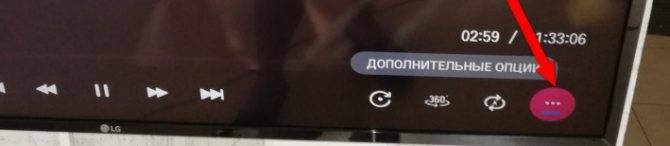
Появятся дополнительные кнопки. Нужно найти и выбрать кнопку «SUB».
Вверху экрана отобразится меню. А слева расположен тумблер для включения/отключения возможности.
Заняться отключением получится также через меню настроек телеприемника LG в разделе «Доступность».
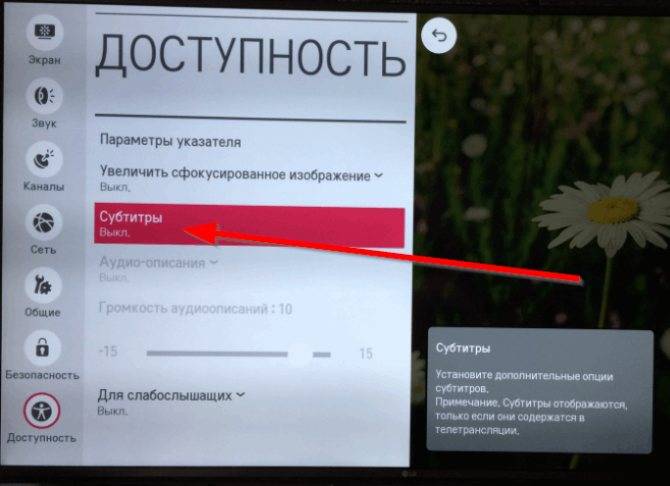
Способ рабочий, но довольно сложный. Проще на пульте нажать «SUBTITLE», чтобы попасть в тот же раздел титров.
Как выключить на Samsung TV
Сработает способ с кнопкой «Субтитры», если в комплекте с телевизором поставлялся полноценный кнопочный пульт (инфракрасный).
Если в комплекте с ТВ поставлялся интеллектуальный упрощенный пульт, то нужно зажать кнопку громкости, пока не откроется меню «Ссылки доступности». Там будут все специальные возможности, возможность их быстрого отключения без поиска в настройках. В том числе есть и опция, отвечающая за отображение субтитров.
Другой способ подразумевает использование функции в меню телеприемника. В зависимости от серии (года выпуска) техники добираться до нужной настройки необходимо по-разному.
Для серий, выпущенных с 2021 года, нужно перейти в настройки (кнопка «Settings» или одноименный пункт в Smart-меню после нажатия «Home»). Дальше переходите по цепочке «Общие»-«Специальные возможности»-«Настройки субтитров». Внутри подраздела будет возможность отключить текстовое дублирование и выставить определенные настройки титров.
Когда видео с субтитрами отображается не с эфирного телевидения (от антенны) или интернета, а с флешки, жесткого диска или мультимедийного сервера (DLNA), выключить титры можно в настройках плеера, который открыл файл.
Сначала требуется показать панель управления проигрывателем. Далее справа нажмите на значок шестеренки. Потом выберите пункт «Субтитры» и выполните нужную задачу (отключите или настройке по своему усмотрению).
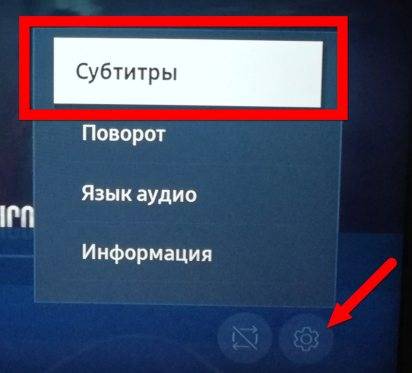
Sony
На пультах от телевизоров «Сони» тоже есть специализированная кнопка. Обозначается не словом, а значком рамки с тремя полосками внутри.
А если контент воспроизводится в телевизионном плеере, то сверху есть значок, похожий на пиктограмму комментариев. Кликните по значку и отключите все галочки, чтобы убрать показ текста на телевизоре.
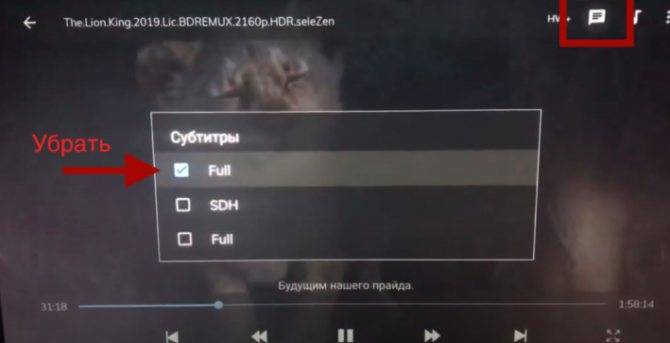
Отключение на телевизорах Android TV
Под управлением операционной системы «Андроид ТВ» работает подавляющее количество современным SMART TV телевизоров. К маркам, которые используют ОС от компании Google (является разработчиком) относятся новые модели Sony, Philips, Xiaomi, Ergo, KIVI и множество других.
Нажмите кнопку «Домой». Справа сверху нажмите значок шестерни.

Пролистайте вниз и выберите «Настройки устройства».
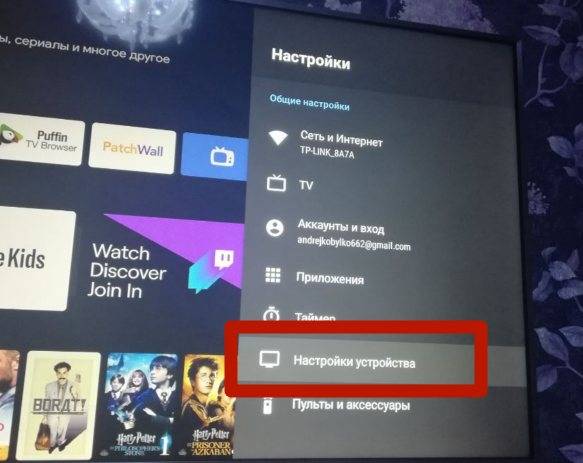
Далее перейдите в «Специальные возможности». Внутри располагается меню субтитров, где и можно выставить параметры текста и убрать опцию полностью.

Также возможно настроить или выключить показ субтитров для телевизионных каналов. Для этого в корневом (первоначальном) разделе настроек перейдите в подраздел «TV».
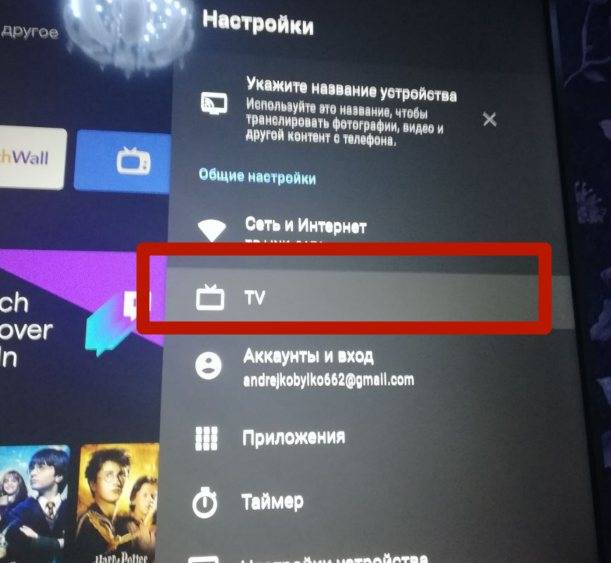
Внутри также есть строка «Субтитры».

Субтитры не выключаются на смартфоне Samsung
Что если вы сделали вышеупомянутое, но закрытые титры не выключатся? Это очень распространенная проблема со всеми настройками телевизора. Особенно, если у вас были гости, сиделки, няни или что-то еще. Если кто-то включил CC, и вы пытались отключить его, но он не исчезнет, скорее всего, его нет на вашем телевизоре.
Закрытые титры также могут быть включены в источнике. Это ваша кабельная приставка, спутниковая приставка, TiVo, Roku или что-то еще. Убедитесь, что проверили настройки на вашем устройстве-источнике и включили там субтитры. Даже если вы выключили его на телевизоре, если он был включен на устройстве-источнике, он все равно будет отправлен на телевизор.
Например, на Roku, сделайте это:
- Нажмите клавишу «*» на пульте Roku.
- Выберите Closed Captions и переключите его на Off.
- Нажмите кнопку ‘*’ еще раз, чтобы выйти из меню.
Кабельные и спутниковые коробки и другие устройства будут отличаться, но вы получите общее представление.
В чем разница между субтитрами и субтитрами?
На первый взгляд, субтитры выглядят практически идентично субтитрам. Для тех, у кого проблемы со слухом, разница может быть огромной.
Если вы посмотрите на субтитры, вы увидите транскрипцию всего диалога в отображаемой сцене. Он предназначен для тех, кто не может использовать оригинальное аудио, а также для телевизионных шоу или фильмов, которые не имеют дублированных версий, чтобы по-прежнему следить за происходящим и наслаждаться телевизионным шоу или фильмом, как предполагалось. Он в основном предназначен для людей, которые не понимают язык, а не для людей с нарушением слуха, хотя он может использоваться обоими.
Посмотрите на закрытые подписи, и вы все равно увидите текстовое диалоговое окно, но вы также увидите больше. Вы должны увидеть описания происходящего, любые фоновые шумы или звуковые эффекты и любой звук в сцене. Идея состоит в том, чтобы добавить гораздо больше информации для зрителя, чтобы больше взаимодействовать с контентом.
Субтитры предназначены для тех, кто имеет проблемы с пониманием языка, а не с нарушениями слуха. Хотя это работает и для тех зрителей, это не цель. Скрытые субтитры предназначены для людей с нарушениями слуха и предназначены для того, чтобы передать как можно большую часть сцены, чтобы зритель мог получить от нее максимум удовольствия.
Некоторые зрители с нарушениями слуха могут найти достаточно субтитров, чтобы насладиться шоу, в то время как другим нужны закрытые титры, чтобы получить больше пользы от него. В любом случае, теперь вы знаете, как использовать субтитры на смарт-телевизоре Samsung.
Как отключить Интерактивное ТВ от Ростелеком в удаленном режиме
Если вы не брали в аренду никакого оборудования, вам доступна возможность дистанционного отключения от услуг предоставления интерактивного ТВ. Однако она не подразумевает использование сайта, личного кабинета или звонок в контактный центр. Вам необходимо заполнить все то же заявление на отказ от сотрудничества с компанией и направить его по почте на адрес ближайшего офиса.
После приема вашего заявления, как и в первом случае, с вами свяжутся сотрудники компании, уточнив твердость ваших намерений. После получения подтверждения по вашему адресу подключения прибудут технические специалисты для физического отключения телевидения.
Пермский филиал ОАО «Ростелеком» завершил реализацию федерального проекта по организации прохождения сигналов скрытых субтитров при показе общероссийских общедоступных телевизионных каналов. Это значит, что трансляцию каналов эфирного телевидения сейчас можно дополнить субтитрами по собственному усмотрению, что крайне актуально для людей с нарушением слуха. Всего в Пермском крае проживают более семи тысяч людей с нарушением слуха, нуждающихся в сурдопереводе.
Субтитры создаются и запускаются в эфир в московской студии конкретного телеканала. Они транслируются практически постоянно, нужно только их включить на своем телевизоре, нажав отвечающую за телетекст кнопку на пульте. Скрытые субтитры — синхронизированное текстовое сопровождение видеоизображения — возможно подключить на эфирном телевещании общероссийских каналов: «Первый», «Россия 1», «Россия К», «НТВ» и «ТВ-Центр». Узнать о субтитрировании программы можно непосредственно по телевизору в расписании канала.
О проекте рассказывает руководитель Пермского филиала ОАО «Ростелеком» Александр Логинов: «Федеральная программа «Доступная среда» по сути ставит себе целью сделать доступными ТВ-новости, познавательные и развлекательные телепрограммы, прежде всего, для людей с нарушениями слуха. Весной 2014 года «Ростелеком» поддержал данную программу. Нашими специалистами была проведена масштабная модернизация оборудования, обеспечивающего прохождение сигналов скрытых субтитров, во всех крупных городах Пермского края. Замена телевизионных кодеров/декодеров была проведена без перерыва в вещании и изменения схемы показа ТВ-программ, т.е. для пользователей технические работы остались незаметными».
Оборудование, обеспечивающее прохождение сигналов скрытых субтитров установлено в 18 населенных пунктах Прикамья: Кудымкар, Романово, Березники, Соликамск, Кизел, Губаха, Гремячинск, Лысьва, Чусовой, Октябрьский, Чернушка, Чайковский, Кунгур, Суксун, Оса, Барда, Пермь, Очер.
Реализация данного проекта окажет неоценимую помощь людям с ограниченными возможностями по слуху. Алгоритм настройки показа скрытых субтитров следующий: выбираете на пульте дистанционного управления телевизором кнопку доступа к телетексту (TTX). Затем набираете комбинацию 888. Выходите из меню телетекста, активируете строку «Субтитры». Если настройки модели телевизора отличаются, они должны быть прописаны в инструкции. Данный сервис не поддерживается старыми моделями телевизоров без телетекста.
Чусовой Пермского края является моногородом в соответствии с официальным перечнем моногородов, утвержденным Правительством Российской Федерации. Моногород — населенный пункт, экономическая деятельность которого тесно связана с единственным (градообразующем) предприятием или группой жестко интегрированных между собой предприятий. Развитие моногородов России предусматривает меры по диверсификации экономики, развитию социально-экономического положения и улучшению городской среды.
Уже несколько лет самый крупный интернет-провайдер в нашей стране Ростелеком предоставляет услугу IPTV, так называемое “Интерактивное ТВ”. Мы рассмотрим процесс подключения и настройки услуги на примере новейшей на данный момент Set-Top-Box(STB) приставки без встроенного жёсткого диска “Стандарт”, она же MAG-250 от украинской компании Infomir, под брендом Ростелеком.
Когда не получится отобразить
Субтитры бывают жесткими, то есть вшитыми в видеопоток. А есть Subtitle, которые являются «мягкими» (внешними) и прилагаются в виде текстового файла к видеофайлу. Если скачивать фильм с интернета, то к видео может прилагаться файл субтитров с расширением «.str». В последнем случае субтитры отобразить не выйдет. По крайней мере, не на всех телевизорах. Должна поддерживаться опция выбора внешнего файла субтитров. Подойдет воспроизведение только на компьютере минимум в плеере Windows, где можно подключить субтитры, выбрав конкретный файл.
При загрузке фильма с интернета надо внимательно смотреть техническую информацию о файле. Не должно быть написано, что субтитры внешние. В свою очередь, они должны присутствовать в видеофайле.
Как включить субтитры на телевизоре
Бывают и такие ситуации, когда пользователю телевизора нужно подключить субтитры, чтобы просматривать видео с текстовым сопровождением внизу экрана.
Как уже было сказано, в современных моделях мультифункциональных телевизоров сделать это порой сложно. Чтобы активировать субтитры, точно так же, как и для их отключения, потребуется пульт дистанционного управления к телевизору.
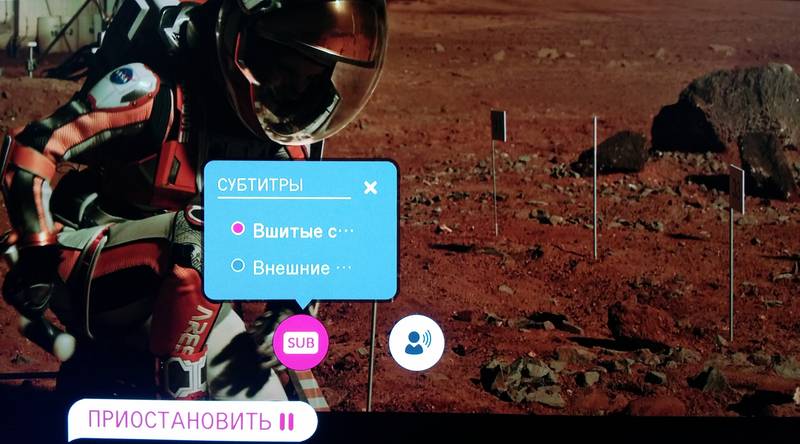 При просмотре фильма, который записан на съемный носитель или флешку, можно активировать субтитры на любом языке. При запуске кино или клипа, нужно кликнуть на кнопку, которая находится в центральной части экрана и перейти в раздел «Показать дополнительные элементы управления».
При просмотре фильма, который записан на съемный носитель или флешку, можно активировать субтитры на любом языке. При запуске кино или клипа, нужно кликнуть на кнопку, которая находится в центральной части экрана и перейти в раздел «Показать дополнительные элементы управления».
После чего нажать на раздел «SUB
», где выбрать параметры субтитров, после чего нажать на соответствующий режим и выбрать язык. Для возможности выбора языка субтитров посмотреть на версию фильма при загрузке его на флешку или съемный носитель
Важно, чтобы она изначально содержала такие файлы
Изменить можно и другие параметры субтитров:
- размер;
- цветовую гамму;
- синхронизацию;
- кодировку;
- расположение и др.
Включение субтитров на ряде старых моделей техники возможно, путем использования специальной кнопки «subtitle» или «sub-t», которая находится на дистанционном пульте управления.
Она не дает возможности управлять субтитрами, только включение и отключение их в зависимости от того, что нужно пользователю.
Итак, вы купили смарт-тв от Sony, решили посмотреть фильм с субтитрами, а они берут и не отображаются. И тут приходит понимание, что смарт тв называется так не потому что телевизор умный, а потому что хозяину нужно хорошо соображать.
Внимание, способ предназначен для видео в формате avi и субтитров srt!
Если телевизор sony не отображает субтитры, то проблема в следующем — по умолчанию в настойках тв стоит распознавание субтитров в кодировке UTF-16, а наши субы идут в кодировке UTF-8. Да, их можно открыть в блокноте, пересохранить в другой кодировке, но мне, владельцу телевизоров сони KDL-24W605A и KDL-32W705B, это вообще не помогло (перед манипуляциями обновите прошивку телика — не исключено, что дело в ней. Проверить не могу, ибо вай-фая пока нет). Самым простым способом сделать так, чтобы телевизор начал видеть субтитры является поиск того файла, субтитры которого хоть как-то отображаются — в виде вопросов, закорючек, но отображаются. Если каким-то чудом у вас такой файл нашелся — НЕ останавливая кино на паузу, нажимаем кнопку OPTIONS, выбираем раздел опции субтитров — кодировка и выставляем значение на UTF-8. Закорючки должны преобразоваться в нормальные русские слова. Отныне телевизор будет видеть субтриы и нормально их отображать.
Не забывайте соблюдать базовые условия:
1. Субтитры должны лежать в одной папке с файлом;
2. Субтитры должны иметь с файлом фильма одинаковое название, желательно максимально простое.
Если файла с хоть как-то отображающимися субтитрами у вас не оказалось (ума не приложу, у кого он вообще может спонтанно найтись), то нужно подставить телевизору «костыль».
1. Качаем на комп программку AVIAddXSub (установки она не требует). напишите, если не уверены, где качать — прикреплю к сообщению установочный.
2. Создаем в любом удобном уголке компа папку, куда кладем наш avi-файл с фильмом и субтитры srt в кодировке UTF-8 (помним про одинаковые названия!).
3. Открываем программу (имя значка совпадает с названием проги).
4. В поле номер 1 указываем путь к субтитрам (если файлы с субтитрами почему-то не отображаются, проверьте, чтобы в правом нижнем углу был выбран режим поиска именно формата srt). В поле 2 указываем в качестве места сохранения ту папку, где уже лежит кино и субы.
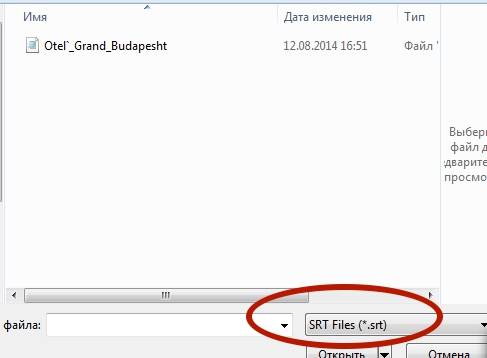
5. Программа генерирует файл в формате divx — это своеобразный «костыль» для телевизоров, которые не хотят сходу видеть субтитры. Обычно весит файл чуть больше, чем фильм.
6. Скидываем папку с тремя файлами на флешку.
7. Запускаем кино — субтитры должны начать отображаться в виде закорючек. Теперь делаем то, о чем я писала в начале: «Нажимаем кнопку OPTIONS, выбираем раздел опции субтитров — кодировка и выставляем значение на UTF-8. Закорючки должны преобразоваться в нормальные русские слова. Отныне телевизор будет видеть субтриы и нормально их отображать».
8. Больше файлы-костыли не понадобятся, но ежели что, не удаляйте программу — вы всегда сможете соорудить такой за пять минут.
Напишите, помог ли этот способ, насколько он показался мудреным, расскажите, вдруг вы нашли более простой вариант, который я по запарке просто не увидела. С mkv и субтитрами других форматов опытов пока не проводила. Как только проведу — укажу ссылки на сообщения.
Отключаем субтитры в мобильном приложении YouTube
Мобильное приложение YouTube не только отличается по дизайну и некоторым элементам интерфейса от полной версии сайта, но и имеет отличие в функциях и расположении определенных настроек. Давайте подробнее разберемся, как отключить субтитры в этом приложении.
Под определенным роликом
Как и в полной версии сайта, пользователь может совершать определенные настройки прямо во время просмотра видео, это касается и изменения показа субтитров. Выполняется следующим образом:
- Во время просмотра ролика нажмите на значок в виде трех вертикальных точек, которых находится в правом верхнем углу плеера, и нажмите на пункт «Субтитры».
Выберите параметр «Отключить субтитры».</li></ol>
Если потребуется снова включить текстовое дублирование аудиодорожки, то повторите все действия в точности наоборот и выберите подходящий язык из доступных.
Полное отключение субтитров
В мобильном приложении YouTube присутствует ряд полезных настроек аккаунта, где есть и окно управления титрами. Чтобы перейти в него, вам необходимо:
- Нажать на аватарку профиля и выбрать «Настройки».
- В новом окне перейти в раздел «Субтитры».
- Теперь вам потребуется просто деактивировать ползунок возле строки «Титры».
После выполнения данных манипуляций субтитры будут отображаться только в том случае, если вы включите их вручную при просмотре видео.
Сегодня мы подробно рассмотрели процесс отключения субтитров под видео в сервисе YouTube. Функция текстового дублирования аудио, конечно, полезна, но в некоторых случаях она не нужна пользователю, а постоянно появляющиеся надписи на экране только отвлекают от просмотра, поэтому будет полезно знать, как ее отключить.
Помогла ли вам эта статья?
- https://vybortelevizora.ru/sovety/otklyuchit-subtitry-na-televizore
- https://televizore.ru/sovety/kak-otklyuchit-subtitry-na-televizore
- https://otvet.tv/tehnika/televizor/kak-ubrat-subtitry.html
- https://koskomp.ru/rabota-v-internete/kak-legko-otklyuchit-subtitry-v-yutube/
- https://lumpics.ru/how-to-disable-subtitles-on-youtube/
Как включить субтитры
Понятно, что не всегда человеку присуща необходимость в устранении функции. Следовательно, есть те, кто не знает о способе активации. Для этого также понадобится специальный пульт. С помощью него надо будет кликнуть на определённую кнопку, чаще всего она выступает под названием «показать доп элементы».
В разделе «sub» сможете выбрать любые интересующие вас параметры. Чтобы закончить процедуру, следует нажать на необходимый режим и язык соответственно. Если вы владелец старой версии конструкции, то все действия идентичны с вышеописанными. Как можно заметить, ничего сложного нет.
Как выбрать USB-накопитель
Изучая, как записать трансляцию с телевизора на флешку, в первую очередь необходимо выяснить, доступна ли эта функция на вашем устройстве. Не все телевизоры умеют копировать сигнал и сохранять его в памяти, либо записывать на накопитель, поэтому даже если у вас смарт-тв, желательно уточнить этот нюанс в инструкции.
Если с телевидением все понятно и сигнал действительно можно перехватить и записать, то теперь нам предстоит выяснить, как обстоят дела у самого оператора. Для записи нельзя использовать любое устройство, а только какое-то, и желательно, чтобы был большой объем памяти и подходящий формат для стокового телевизора. Как правило, новая флешка имеет стандартный формат NTFS, но для исправления можно воспользоваться специальной программой.
Важна подготовка СМИ. Если вы не форматируете флешку:
- Телевизор LG «не увидит» флешку;
- Запись произойдет, но видео не будет воспроизводиться;
- Если запись будет воспроизводиться, звука не будет, картинка будет «размыта», появятся шумы и т.д.
Чтобы избежать этих проблем, желательно иметь при себе флешку не меньше, но и не больше 4 Гб. И обязательно отформатируйте устройство, выбрав формат FAT32. Большинство смарт-телевизоров LG поддерживают его, так что вы не ошибетесь. Хотя есть телевизоры, которые даже не видят такие флешки, но для них можно взять другой формат.
Файловую систему можно менять как с телевизора Самсунг, так и на компьютере, кому как удобнее
Но в любом случае важно стереть всю информацию, которая уже была на устройстве. После форматирования он все равно исчезнет, но если там есть что-то важное, желательно скопировать данные на другой носитель
Настройка параметров
Преимущество внешних субтитров в том, что пользователь может настроить их размер и цвет, так как ему удобно.
На компьютере
Для настройки титров в веб-версии нужно:
- Запустить видеоролик.
- В правом нижнем углу на панели управления нажать на кнопку в виде шестеренки.
- Кликнуть «Субтитры».
- Нажать «Параметры».
Здесь можно выбрать семейство шрифтов, цвет и размер шрифта, цвет и прозрачность фона, цвет окна. Изменения сохраняются автоматически.
На телефоне
Настройка параметров на устройствах под управлением Андроид и iOS выполняется по-разному.
Инструкция для Андроид:
- Запустить приложение.
- Нажать на иконку профиля вверху справа.
- Выбрать «Настройки».
- Кликнуть «Субтитры».
Можно изменить такие параметры, как размер текста и выбрать подходящий шаблон стиля (цвет и фон).
Кликнув «Настройка пользователя», можно самостоятельно выбрать нужные значения, если имеющихся шаблонов недостаточно.
Руководство для iOS:
- Открыть приложение «Настройки» на технике Apple.
- Кликнуть «Основные».
- Выбрать «Универсальный доступ».
- Перейти в категорию «Медиа» и выбрать «Субтитры» и «Скрытые субтитры».
- Нажать «Стиль» и установить шрифт, размер и стиль контура.
Чтобы изменить другие параметры, нужно нажать «Создать новый стиль…» и внести нужные корректировки.